Cách cài 2 Zalo trên điện thoại giúp khách hàng vừa đáp ứng được nhu cầu công việc lại có thể giải quyết được các vấn đề cá nhân đặc biệt là đối với những người dùng nhiều tài khoản Zalo. Dưới đây là bài viết hướng dẫn cách dùng 2 tài khoản Zalo cùng lúc trên điện thoại
Cách cài Zalo trên điện thoại thì có lẽ khách hàng smartphone nào hiện nay cũng biết làm. Tuy nhiên để có thể lắp đặt zalo trên điện thoại và dùng được 2 tài khoản Zalo trên thiết bị cùng lúc thì không phải ai cũng biết. Trong bài biết bên dưới đây, Trường Hải Tiến Giang sẽ hướng dẫn đến các bạn cụ thể cài 2 Zalo trên điện thoại và chi tiết để có thể làm được việc làm trên 1 cách dễ dàng nhất.
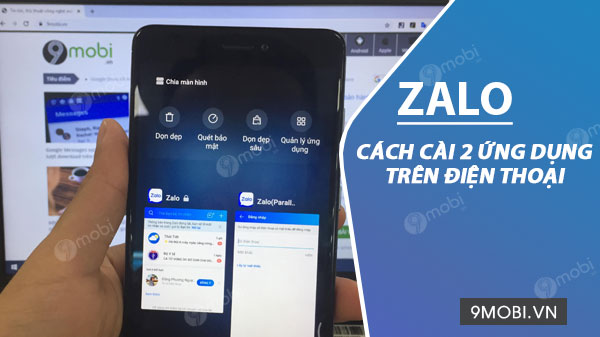
Hướng dẫn đăng nhập cùng lúc 2 tài khoản Zalo trên điện thoại
Cách cài 2 Zalo trên điện thoại
Lưu ý: Trên điện thoại của bạn đã được lắp đặt Zalo.
Bước 1: Trên trình duyệt đang dùng, các bạn đi tới trang website tải ứng dụng hỗ trợ cài 2 Zalo trên điện thoại theo liên kết bên dưới đây:
– Link tải Parallel Space cho Android
– Link tải Parallel Space cho iPhone
Quy trình tải: Nhấn vào liên kết trên –> Chọn vào biểu tượng mũi tên trên website được chuyển hướng tới –> Nhấn lắp đặt để tải ứng dụng về điện thoại.
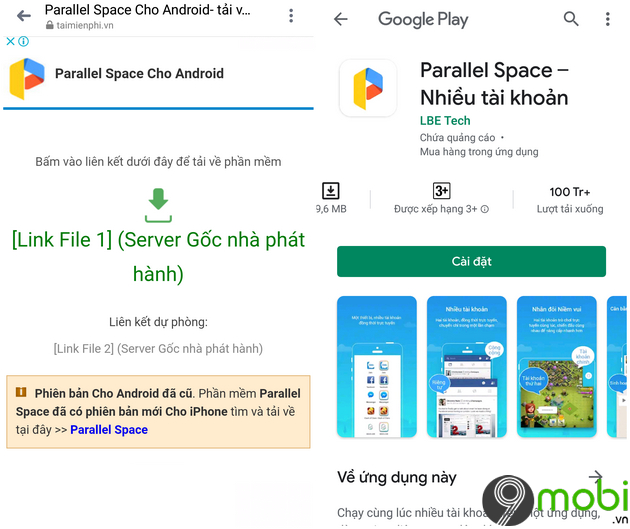
Bước 2: Tại giao diện chính của ứng dụng Parallel Space lần đầu truy cập, bạn nhấn Tiếp tục.
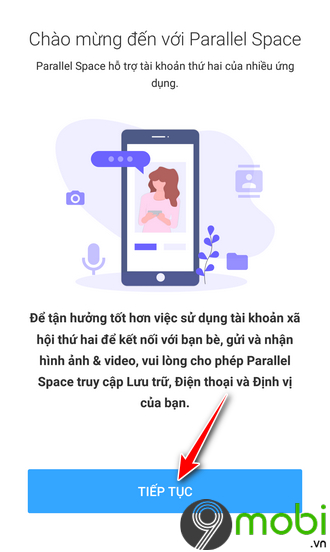
Tiếp đến cần cấp 1 số quyền cho phép ứng dụng được truy cập trên điện thoại smartphone đang dùng. Lần lượt nhấn Cho phép để đồng ý.
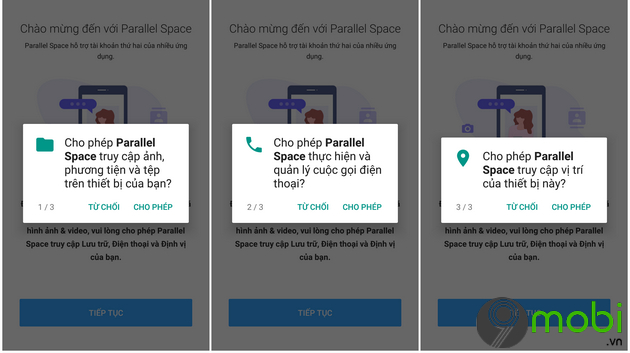
Bước 3: Sau khi cấp quyền xong, cửa sổ tiếp theo bạn chọn vào Bắt đầu –> Tích chọn vào ứng dụng Zalo –> Sau đó nhấn Thêm vào Parallel Space .
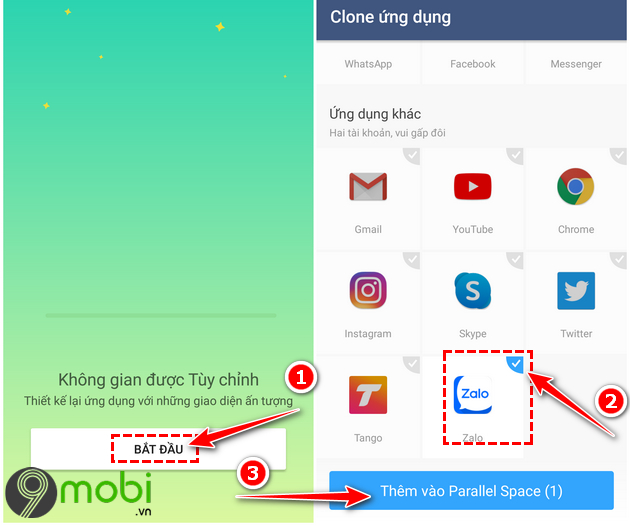
Ứng dụng sẽ hiển thị một thông báo với nội dung cần ghi lại nhật ký trong quá trình dùng, bạn có thể lựa chọn Từ chối hoặc Đồng ý để cấp quyền này.
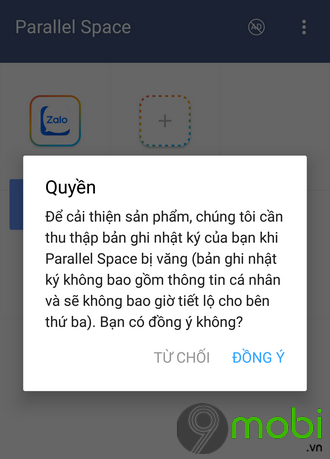
Tiếp đến nhấn vào ứng dụng Zalo để mở.
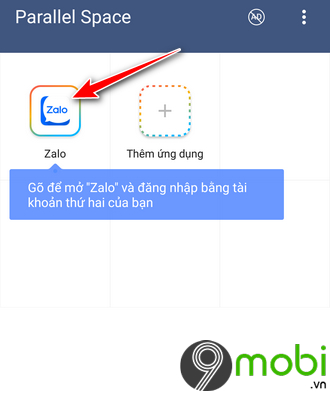
Lưu ý: Trong trường hợp hiện lên thông báo như hình bên dưới đây, bạn sẽ phải làm tiếp bước 4. Nếu không hiển thị, bạn có thể đăng nhập tài khoản và dùng 2 Zalo cùng lúc được luôn.
Bước 4: Khi xuất hiện bảng thông báo này, bạn sẽ phải lắp đặt thêm ứng dụng Parallel Space – 64Bit Support. Nhấn lắp đặt để ứng dụng sẽ chuyển hướng tới cửa hàng ứng dụng CH Play để bạn có thể tải về.
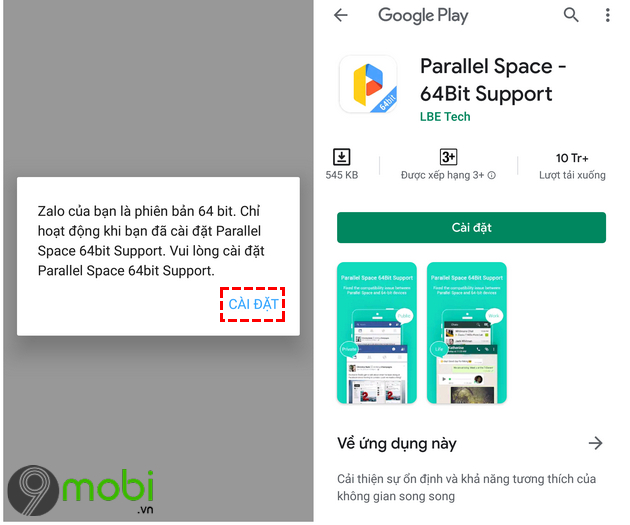
Bước 5: Sau khi tải về thành công, bạn mở lại ứng dụng Parallel Space và chọn tiếp vào ứng dụng Zalo.
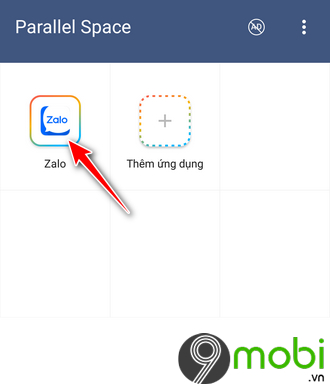
Nhấn Cho phép để cấp quyền truy cập.
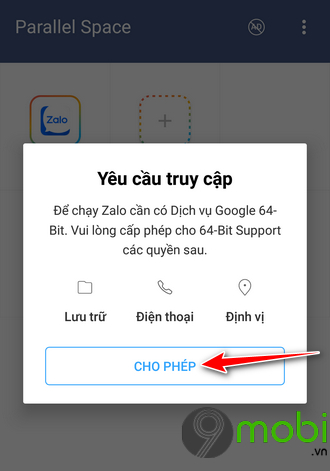
Tiếp theo ứng dụng sẽ hiển thị 3 thông báo yêu cầu cấp quyền truy cập để Parallel Space 64Bit Support có thể hoạt động trên điện thoại của bạn. Nhấn Cho phép để đồng ý.
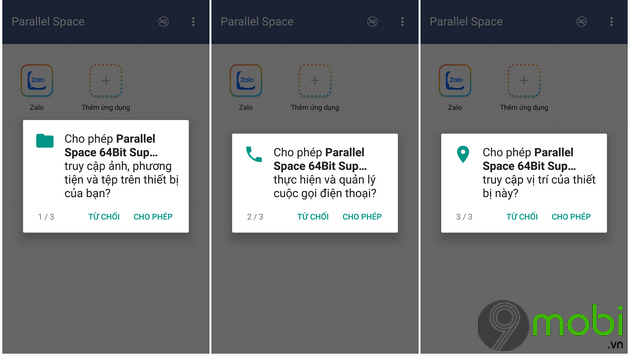
Sau khi cấp quyền thành công, bạn sẽ được ứng dụng chuyển hướng đến cửa sổ đăng nhập tài khoản Zalo.
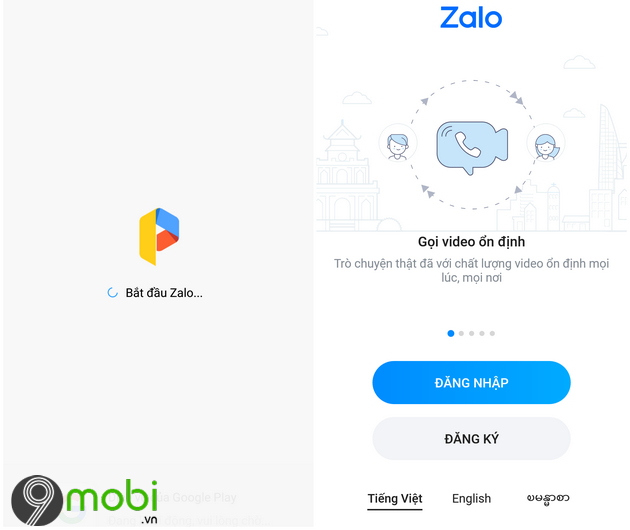
Và như vậy là bạn đã có thể cài 2 zalo trên điện thoại và đăng nhập được cùng lúc 2 tài khoản khác nhau.
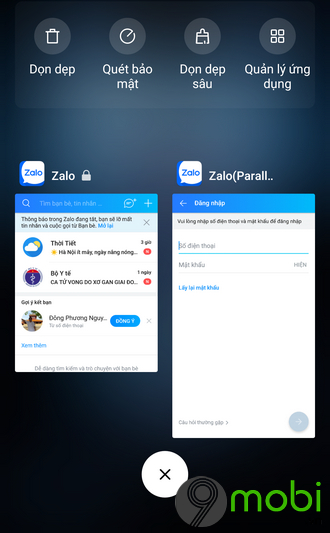
Với những hướng dẫn cụ thể và chi tiết bên trên, lúc này bạn đã biết các bước làm để có thể cài 2 Zalo trên điện thoại ra sao rồi phải không nào. Chúc các bạn làm các bước làm trên thành công. Nếu có nhu cầu đăng nhập nhiều tài khoản trên ứng dụng nhắn tin này, bạn có thể tham khảo cách chuyển đổi nhiều tài khoản Zalo trên cùng một điện thoại tại đây.
Cách cài 2 Zalo trên điện thoại giúp khách hàng vừa đáp ứng được nhu cầu công việc lại có thể giải quyết được các vấn đề cá nhân đặc biệt là đối với những người dùng nhiều tài khoản Zalo. Dưới đây là bài viết hướng dẫn cách dùng 2 tài khoản Zalo cùng lúc trên điện thoại
